入门 - Snack 中的第一个程序
Snack 是一个开源的 Expo 平台,可以在其中进行 React Native 编程,并立即看到结果。它会编译并构建用于在不同类型设备或 Android、iOS 或 Web 上执行的包。代码可以快速保存和共享到 Snack。当用户键入代码时,该界面会向用户提供库安装链接。Snack 是一个易于使用且快速的平台,使初学者更容易学习 React Native。用户无需安装任何东西。只需注册,然后登录您的 Expo 帐户,即可开始编写代码。
了解 Expo Snack
要启动程序,只需登录 Snack 并开始键入。Expo Snack 布局显示如下所示的重要部分:

区域 1
这是用户可以命名程序的区域。它还用于保存相同程序或已更改程序的另一个副本。只需更改名称,即可保存新副本。
区域 2
此区域显示项目结构。此项目结构中包含的重要文件夹是 assets 文件夹和 components 文件夹。App.js 是主要的代码文件,而 package.json 显示依赖项。
区域 3
中间的区域是开发人员编写代码的地方。代码使用 javascript 和 JSX 编写。JSX 是 javascript 的扩展,其中使用了标签。React Native 编程很容易完成,无需单独担心模块安装。当用户编写代码时,更改会自动保存,并且开发人员会获得更新所需库的提示。
区域 4
右侧的区域用于立即查看结果。它为用户提供了查看输出在用户移动设备上如何显示的选项。
区域 5
“区域 4”内的此区域显示上部区域中的选项卡,用于选择查看程序输出的选项。它包括在 Android 和 iOS 模拟器上显示结果的选项卡。
区域 6
此区域用于查看错误或更新所需库或模块版本的提示。当程序员键入代码时,它会不断变化。如果用户进行了所有必要的更改并最终确定了程序,则程序将显示“无错误”状态。
区域 7
这显示了 Snack 的版本号。随着 Snack Expo 的不断发展,会进行新的版本更改,用户通常可以选择一些最近的版本。如果用户尝试运行使用当前列表中不可用的旧版本创建的程序,此平台将提供更新提示,用户可以轻松地为新的可用版本设置程序。
在线查看结果
当用户输入代码时,默认情况下会选择 Web 视图,结果会立即显示。但是,用户也可以选择 Android 手机选项或 iOS 模拟器来在线查看结果,然后单击“点击播放”以查看结果。在这里,如果其他用户同时使用模拟器,用户必须在队列中等待。

在用户的移动设备上查看结果
为此,用户必须在个人手机上安装 Expo Go。使用相机扫描二维码以查看结果。

程序代码说明
步骤 1 - 导入所需的库/模块。
步骤 2 - 创建默认类 MynewAppp1,它扩展了来自 React 的 Component。
步骤 3 - 要使输出可见,使用 render() 函数。
步骤 4 - render 函数使用 return() 指定查看区域的外观以及输出中将显示的内容。
步骤 5 - 如果要在输出中看到多个组件(例如 Text|Button 等),则使用 View 标签。
步骤 6 - 样式规范用于布局要与给定标签一起包含的样式。
步骤 7 - Text 标签指定将在屏幕上显示的文本。
第一个程序/代码
import React from 'react';
import { Text, View } from 'react-native';
export default class MynewApp extends React.Component {
render() {
return (
<View style={{ flex: 1, justifyContent: 'center', alignItems: 'center' }}>
<Text style={{ fontWeight: 'bold', color: 'brown' }}>Hello, How are You! Lets begin learning </Text>
<Text>Snack Expo Programming</Text>
</View>
);
}
}
输出
如下所示的输出在线和个人手机上均可见。
在 Android 模拟器上 -
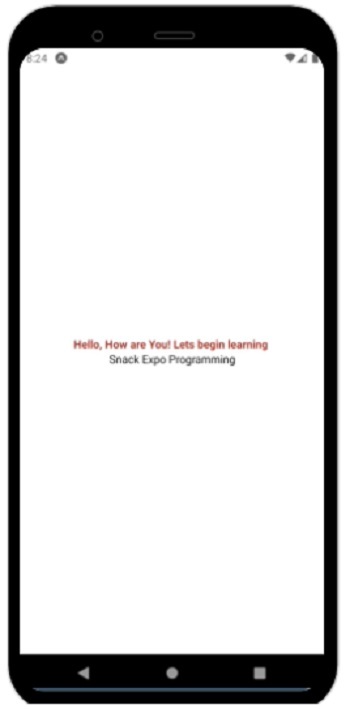
在个人移动设备上 -
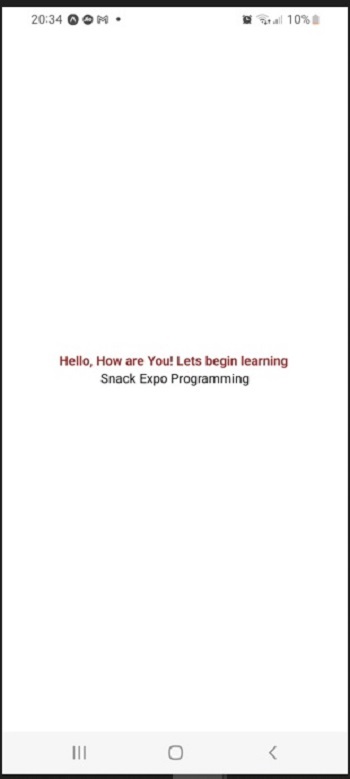
结论
本文介绍了在 Expo Snack 上开始编程的方法。首先解释了开源平台,并通过一个小例子说明了编写代码、保存代码以及在线模拟器或个人移动设备上查看输出的方法。


 数据结构
数据结构 网络
网络 关系型数据库管理系统 (RDBMS)
关系型数据库管理系统 (RDBMS) 操作系统
操作系统 Java
Java iOS
iOS HTML
HTML CSS
CSS Android
Android Python
Python C 语言编程
C 语言编程 C++
C++ C#
C# MongoDB
MongoDB MySQL
MySQL Javascript
Javascript PHP
PHP